华硕电脑显卡怎么超频使用?华硕电脑显卡超频使用方法
时间:2022-08-22 来源:系统城官网
华硕电脑显卡怎么超频使用?大家其实能够在网上找到很多显卡超频工具,比较有名的就是微星的AfterBurner,其实华硕自己也有一款很好用的显卡超频软件GPU Tweak,如今已经更新到第三代了,它拥有同样优秀的兼容性,可以同时支持AMD与NVIDIA众多不同型号的显卡,而且也没有限制只有自己品牌的电脑能用,各个品牌的电脑都可以用华硕GPU Tweak 进行调节。下面给大家介绍华硕电脑显卡超频功能以及使用方法。
ASUS GPU Tweak III工具界面:
默认英文界面,将语言设置成中文会比较好操作一些。
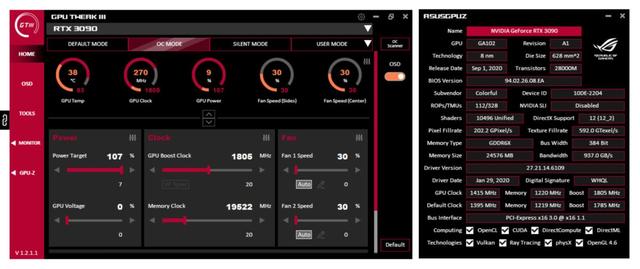
华硕宣布 GPU Tweak III 正式上市。此更新的免费版本适用于 ASUS Dual、TUF Gaming 和 ROG Strix 系列的 AMD 和 NVIDIA 显卡,可让您调整和监控显卡相关数据。经过一年的测试期,该应用程序逐渐开发并增强了其关键性能特征。新版本在为新手用户提供便利的同时,也为有超频经验的用户提供了更简单的使用方式。
更新软件,更新流程
打开程序的用户会立即注意到这些变化。完全改版的界面与 GPU Tweak II 中的界面非常不同。所有重要设置和风扇控制都位于主屏幕上,而不是将功能分解为简单和高级模式。因此,无论是超频新手还是该领域的专家,都可以立即开始工作。用户界面在最近的补丁中得到了简化,并在侧面添加了基于图标的时尚导航栏。现在,ROG Strix 显卡增加了新功能,例如输入电压检测和对连接到 FanConnect II 接头的外部风扇的控制。
公测过程中,后台也出现了普通用户难以察觉的流程化改进。为了更好地了解社区的需求并提供透明度,华硕在 GPU Tweak III 网站上添加了支持机制,允许将反馈直接发送给开发人员。在这里,通过为 beta 版本设置的临时玩家国度官方 Discord 频道,用户可以指出开发者在性能和稳定性方面需要改进的地方,甚至可以提出新功能建议。
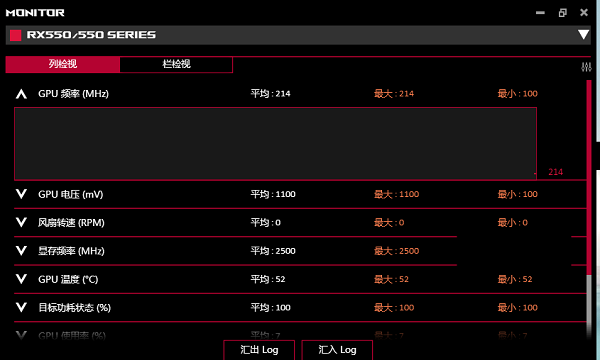
用户请求的更改
用户经常从各种渠道请求的一些功能已经在开发中。用于 FPS 和帧时间测量的图形位于开发列表的顶部。这些功能在新发布的版本中可用。此外,原始设计具有多语言支持。现在有了最新的补丁,该软件还提供德语、法语、土耳其语、韩语和中文(带有繁体和简体)。这些语言以后会陆续出现新的语言。
来自用户的一些建议导致开发团队重新评估他们的计划并专注于社区的需求。由于在开发过程开始时技术爱好者的反馈,软件中添加了一个日志查看器,允许用户比较以前的调整会话。随着新手用户请求帮助内容,GPU Tweak III 提供了一系列解释主要功能的教程视频。然而,最大的变化和最耗时的开发者是更新了主要的超频功能之一,即 VF Tuner。
编辑电压频率曲线的新时代
GPU Tweak II 中的简单电压频率调整已转移到 GPU Tweak III。然而,随着大部分用户开始手动调整他们的显卡,一个更方便的超频曲线调整系统变得很有必要。华硕从各个角度都将电压频率调整放在了桌面上。出现了首创的界面,结合了 WASD 和箭头键,以及让人想起熟悉的图形设计软件的工具栏。
通过有用的控制提示和可扩展的命令列表,所有系统都清晰可见。因此,用户无需查看软件外部即可检查哪些功能可以访问。内置功能包括移动多个点、倾斜循环和线性对齐。用户还可以通过在任意点固定 GPU 电压和频率来执行稳定性测试。还可以将不同的曲线保存到系统中,进一步辅助处理。因此,如果过度强制系统,用户可以返回到他们之前保存的点。
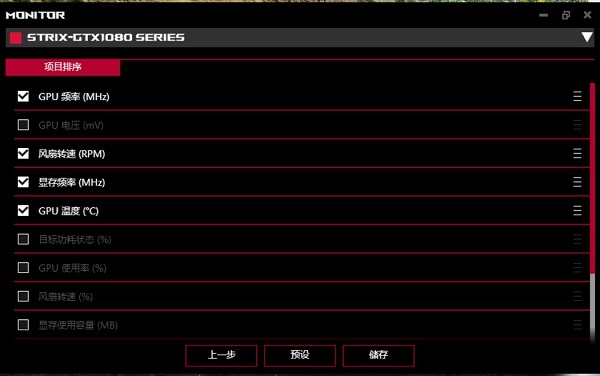
风扇控制以补充 GPU 调整
优化并不止于改变功率和时钟速度。用户可以使用各种按钮调节显卡的风扇速度并打开 0 dB 风扇模式。想要进行更详细设置的用户可以创建和保存自定义扇形曲线。GPU Tweak III 中新的温度延迟和更新时间设置决定了风扇对温度变化的响应速度。所有这些功能也适用于连接到特定 ROG 显卡上 FanConnect II 接头的机箱风扇。
不要错过屏幕菜单的任何细节
想要浏览 GPU、风扇或其他性能数据的用户可以利用 GPU Tweak III 的屏幕菜单。屏幕菜单还允许在使用其他应用程序时显示系统信息。除了跟踪的指标,用户还可以指定整体样式、字体、透明度、大小、位置等。由于内置预览功能,用户无需打开游戏或程序即可查看屏幕菜单的外观。可以保存这些设计以及设置配置文件。这提供了根据当前情况在设计和跟踪数据之间切换的机会。
自动配置文件切换
借助 Profile Connect 功能,可以在用户创建的配置文件与某些游戏或软件之间建立连接。此功能首先在 GPU Tweak III 的 beta 版本中提供。使用下拉菜单和按钮,可以选择已安装的应用程序并将它们映射到设置和 OSD 配置文件。当目标程序开始运行时,会自动加载链接的设置。这个令人印象深刻的功能是为在同一系统上玩和工作的用户设计的。在没有额外处理的情况下,可以在创意工作负载中实现更低的噪音水平。另一方面,特殊的高性能设置可用于游戏中的最大帧速率。
相关信息
-
-
2023/09/10
独立显卡怎么看型号?查看独立显卡型号的方法 -
2023/09/09
雨林木风系统好用吗?雨林木风系统介绍 -
2023/09/02
重装系统哪家最干净?2023最干净的一键重装系统工具推荐
-
-
笔记本电脑打不出字怎么办?笔记本键盘打不出字的解决方法
笔记本电脑打不出字怎么办?如果你遇到笔记本电脑无法输入文字,这会发现这可能对你的工作、学习和日常使用造成很大的困扰。然而,你不必过分担心,因为通常情况下可以采取一些简单...
2023/08/27
-
游戏本和全能本哪个好?游戏本和全能本区别
当面临选择游戏本和全能本之间的抉择时,很多人都陷入了犹豫中。实际上,无法断定哪一个更好,因为这取决于个人的需求、偏好和使用情景。游戏本和全能本各有其独特的优势,适用于不...
2023/08/24
系统教程栏目
栏目热门教程
人气教程排行
- 1 win10系统激活工具推荐
- 2 打开office显示:你的office许可证有问题,你可能是盗版软件的受害者怎么办?
- 3 2021索尼imx传感器天梯图 imx传感器天梯图排行榜2021
- 4 vivo手机可以安装华为鸿蒙系统吗?vivo鸿蒙系统怎么申请?
- 5 Win10 21H1值得更新吗 到底要不要升级到21H1
- 6 百度网盘内容有违规内容无法下载怎么办?百度网盘内容有违规内容无法下载解决办法
- 7 鸿蒙系统到底好不好用?鸿蒙系统的优点和缺点介绍
- 8 Win10 21H1和20H2哪个好 21H1和20H2系统详细对比
- 9 系统开机提示“please power down and connect the...”怎么办?
- 10 剪映Windows电脑专业版的草稿默认保存路径在哪?
站长推荐
热门系统下载
- 1 Windows 10 微软官方安装工具
- 2 微软 MSDN原版 Windows 7 SP1 64位专业版 ISO镜像 (Win7 64位)
- 3 微软MSDN 纯净版 Windows 10 x64 21H2 专业版 2022年4月更新
- 4 微软MSDN 纯净版 Windows 10 x64 22H2 专业版 2022年10月更新
- 5 微软 MSDN原版 Windows 7 SP1 64位旗舰版 ISO镜像 (Win7 64位)
- 6 微软MSDN 纯净版 Windows 10 x86 22H2 专业版 2022年10月更新
- 7 微软 MSDN原版 Windows 7 SP1 32位专业版 ISO镜像 (Win7 32位)
- 8 微软 MSDN原版 Windows XP SP3 32位专业版 ISO镜像
- 9 微软 MSDN原版 Windows 7 SP1 32位旗舰版 ISO镜像 (Win7 32位)
- 10 微软MSDN Windows 10 x64 20H2 2020年10月更新19042.631




